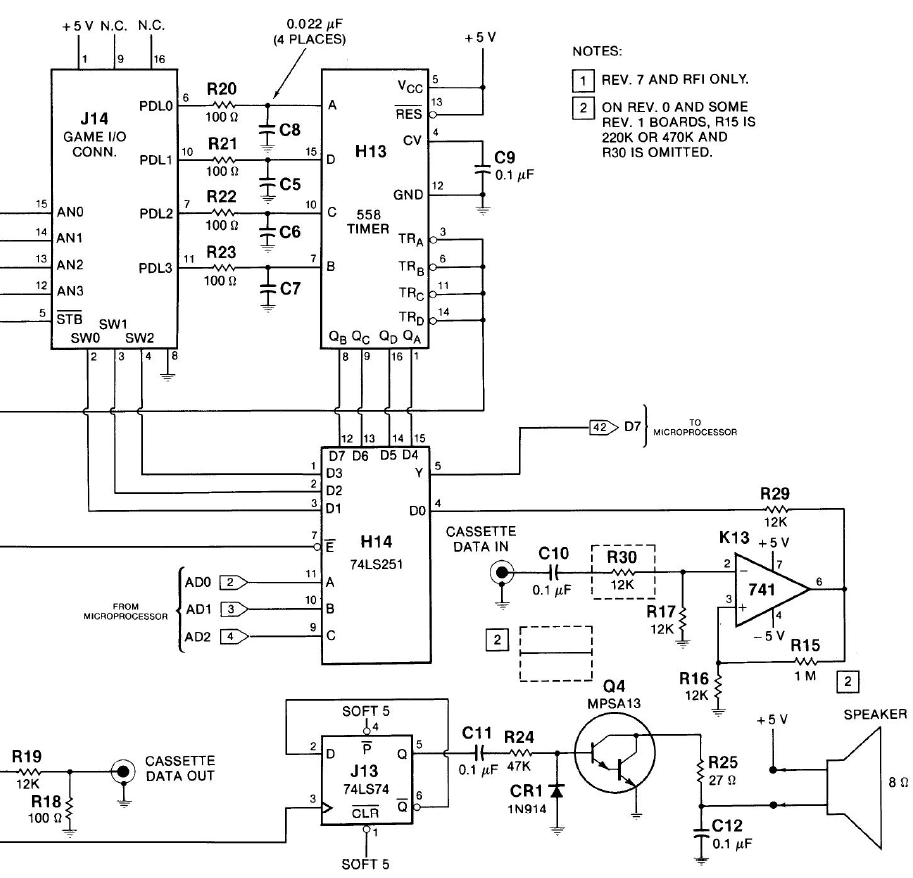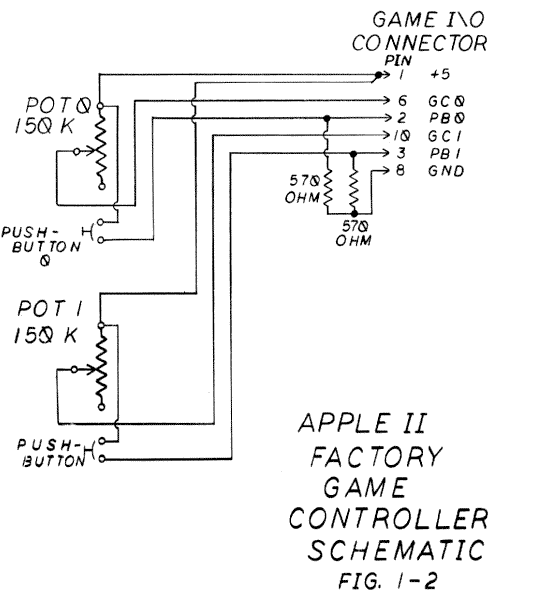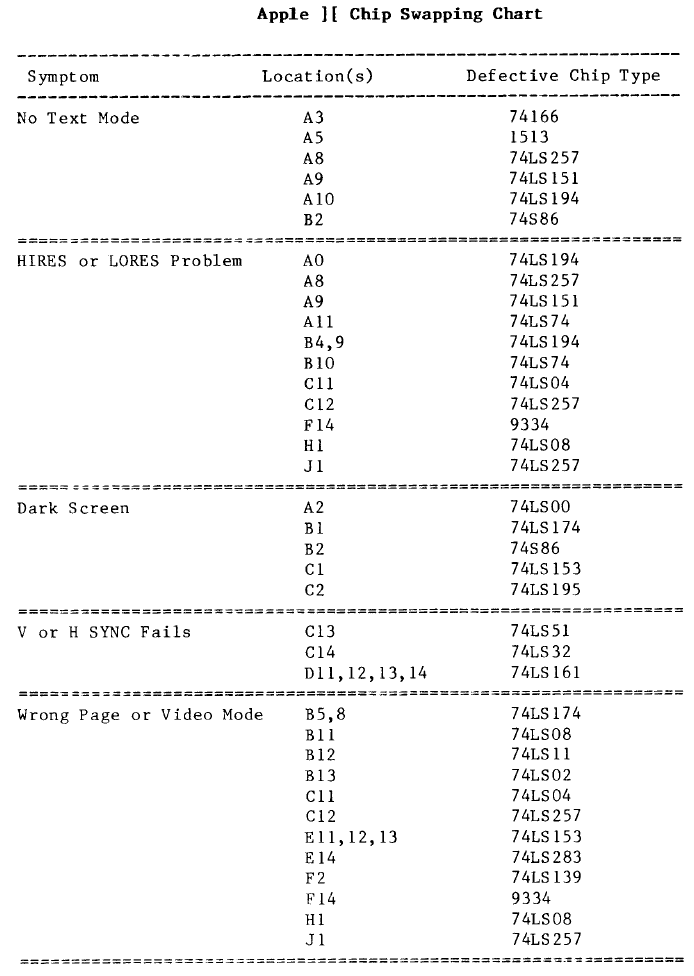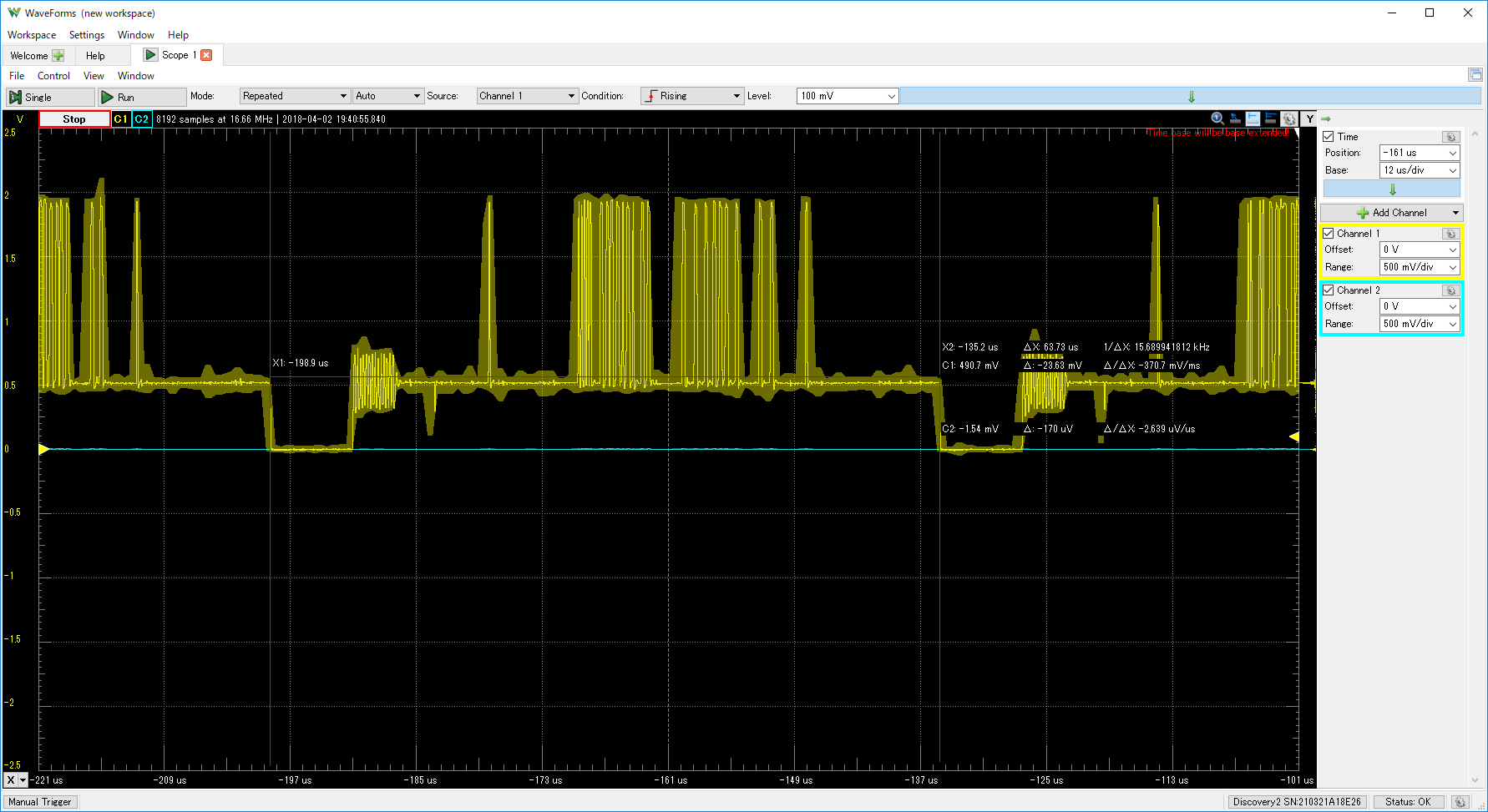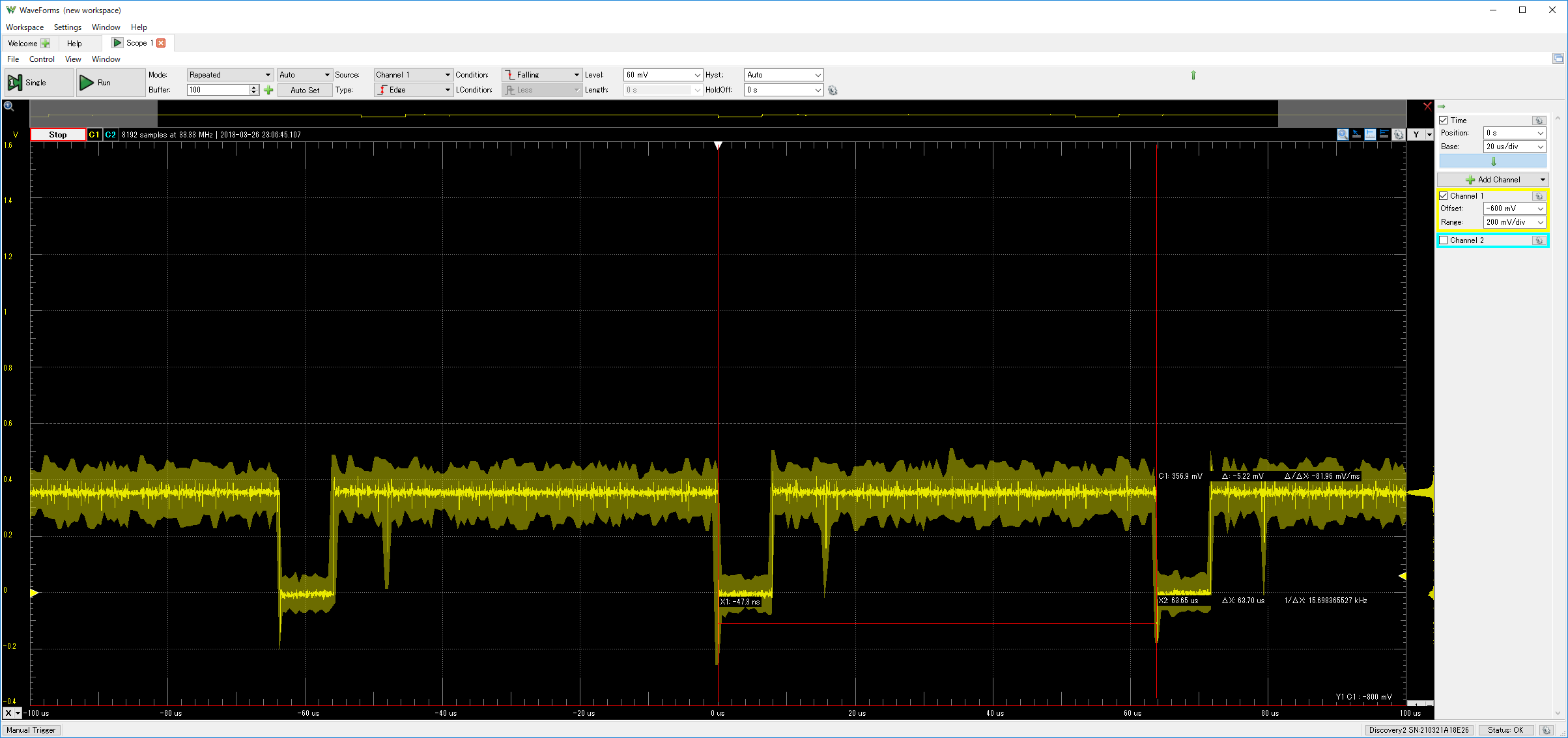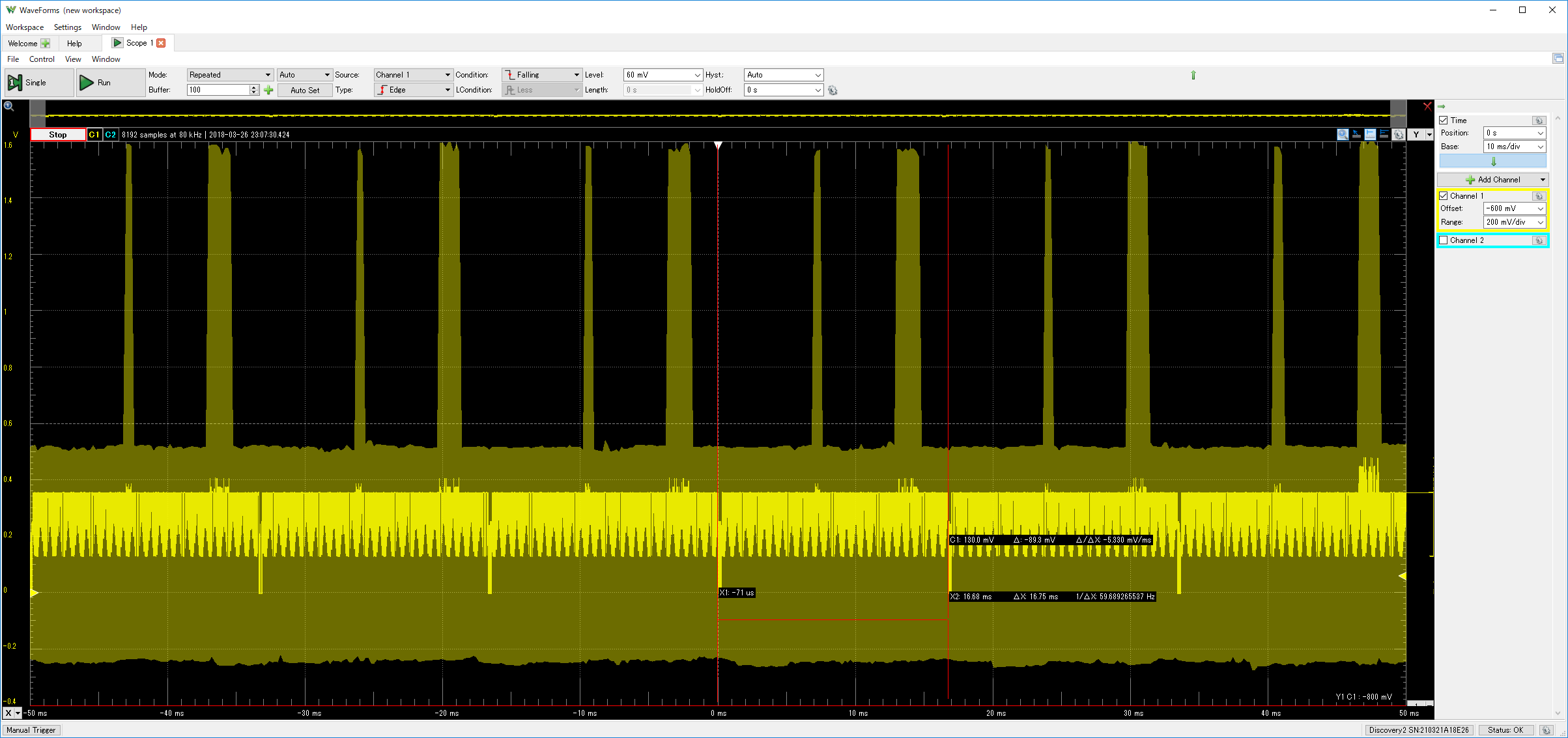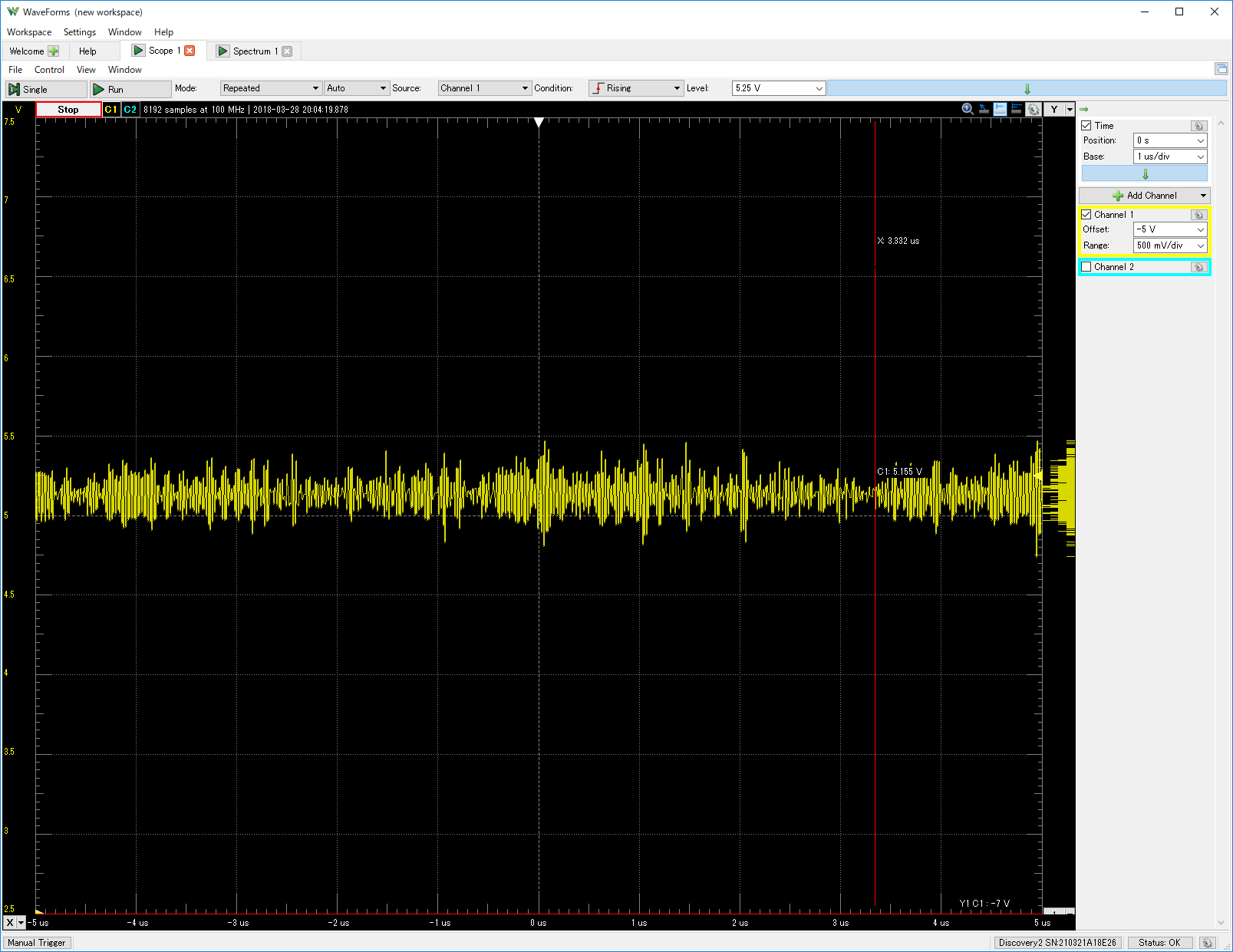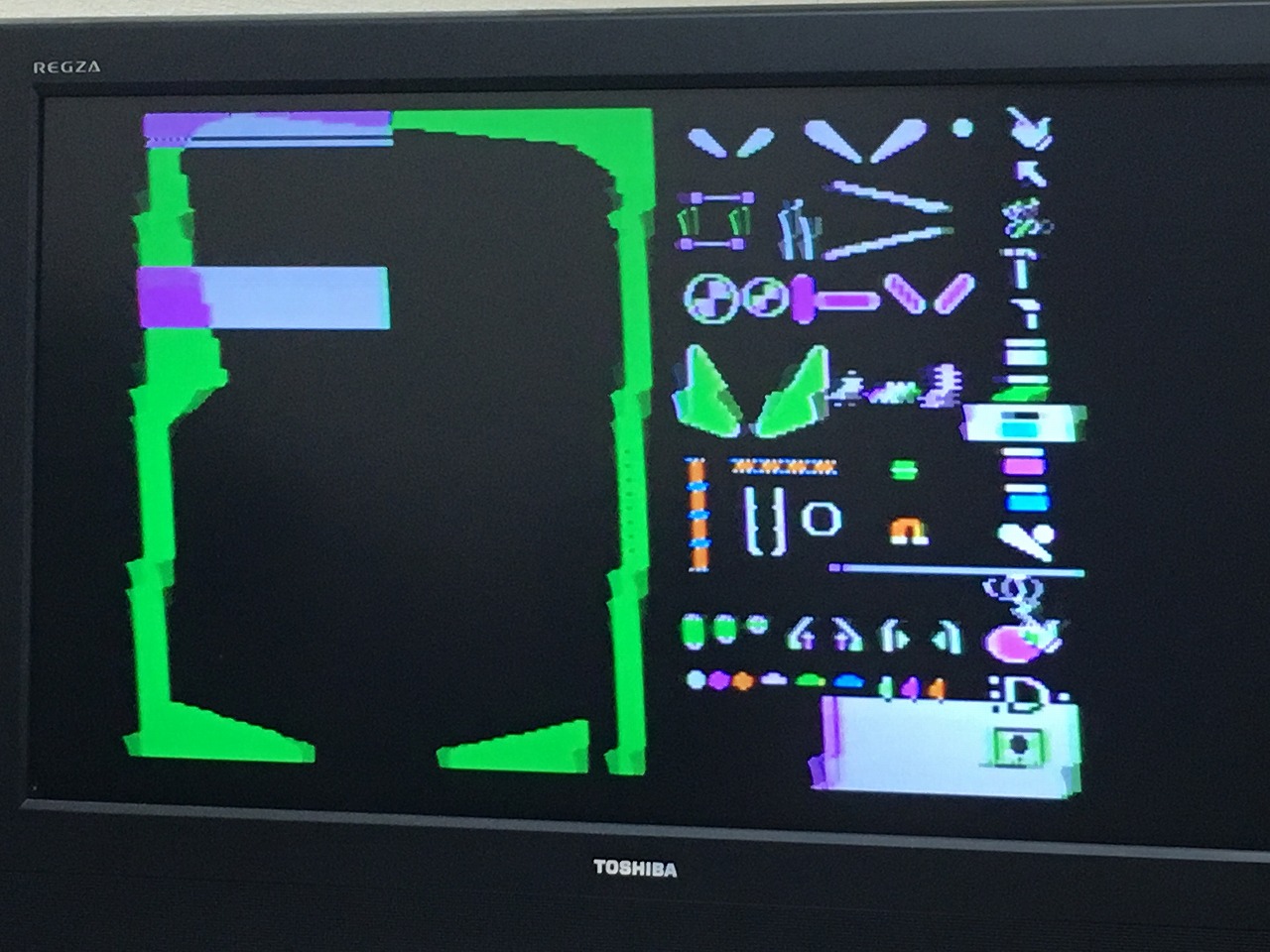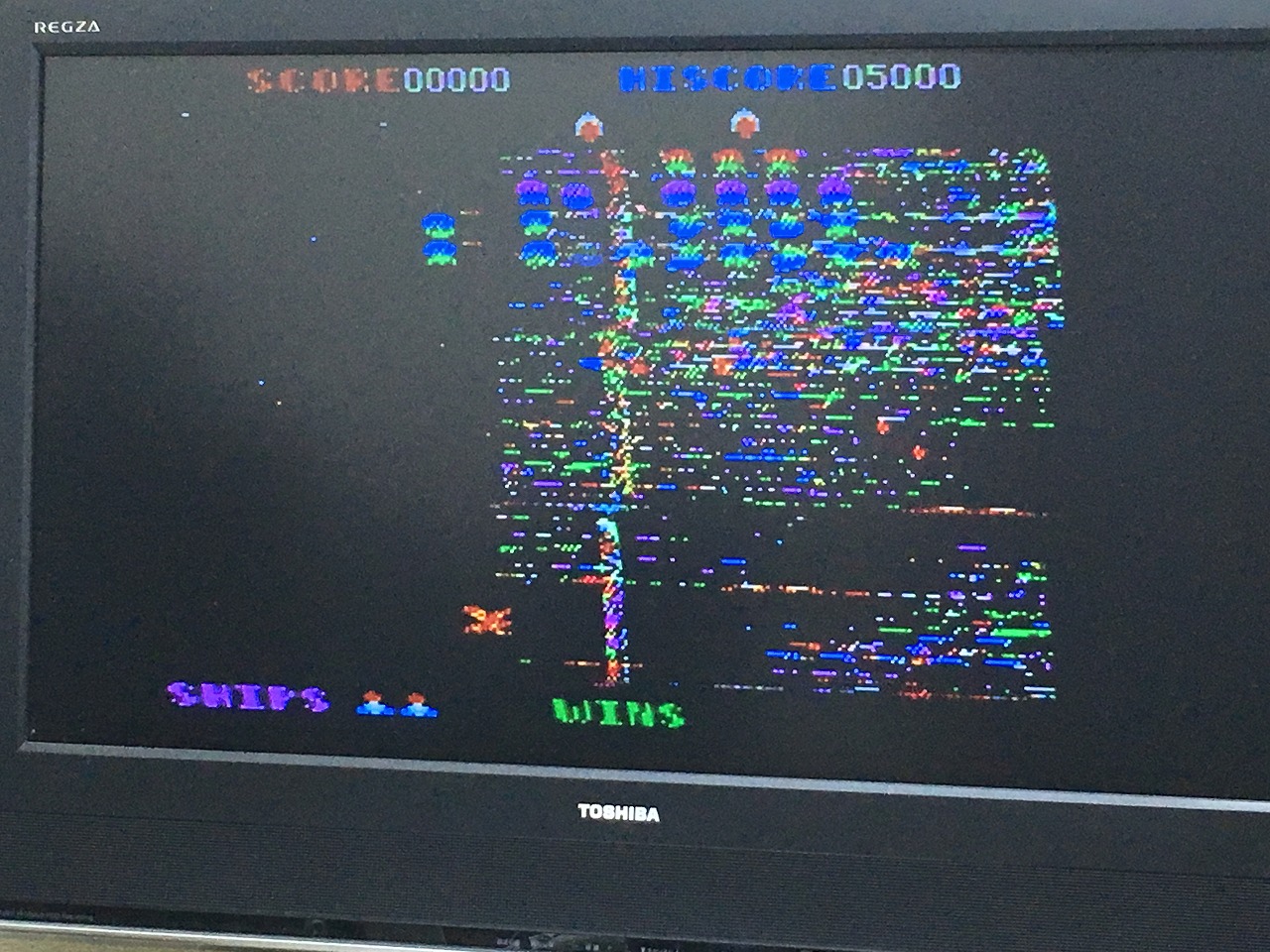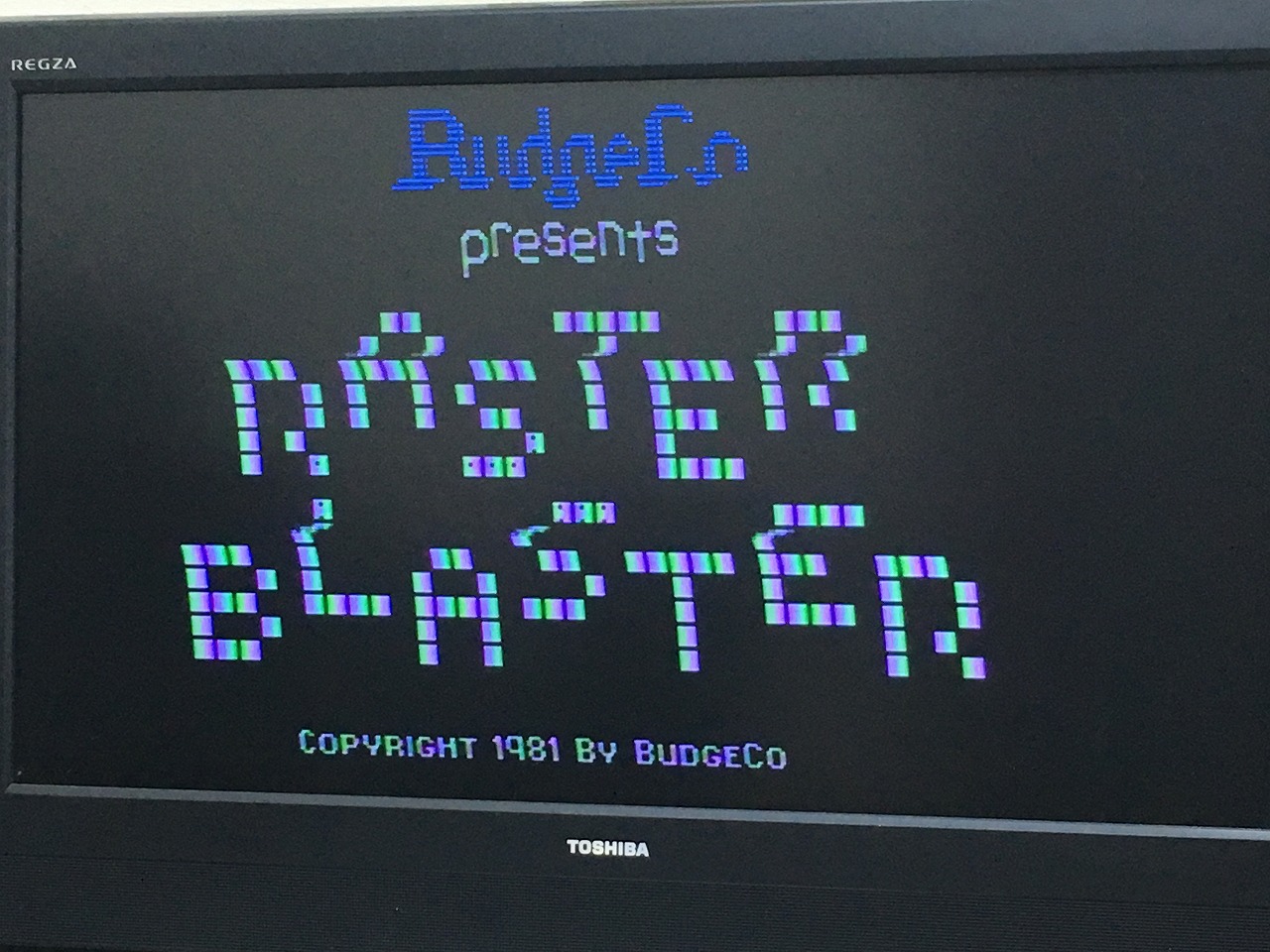Raspberry Pi 単体(Type B)では、 5V / 700 ~ 1200mA 使うと FAQ に書かれています。また USB 接続の電源供給も追加で必要です。今回は 5V/2A の AC アダプタから電源供給した状態で、外付け USB HDD 接続が大丈夫か確認します。
測定する理由は、Raspberry Pi の電源入力に使っている Micro タイプの USB コネクタにはポリスイッチが付いてます。USB 機器にたくさん電流流れた場合の機器保護のためヒューズの役割りをします。ここで、どれだけ電圧下るかの確認。
USB コネクタ(AC アダプタ)の電圧は 5.04V で、ポリスイッチ経由後の電圧は 4.7V にまで下っていました。USB HDD は電源が入った状態ですが、特にアクセスなどは発生させていない状態です。その後 4.84V 程度の数値になり、USB HDD 抜去で 4.96V くらいです。CPU は 5V から作られた 3.3V 2.5V 1.8V などの電源で動きますが、電流増加に伴なうポリスイッチの電圧降下でマイコンの電源供給も不安定になる可能性が無いとはいいきれません。また直接 5V 供給する USB 機器も動作不安定になる可能性はあります。
外付け USB HDD などを接続する場合は、電源供給はマイクロ USB コネクタからでは無く、ヘッダピンの 5V ピンに直接印加するのが良いようです。
肝心の USB HDD は一昔前の Linux と違い、ExFAT でフォーマットしてたものも一発で認識。本当何もしなくても動きますわ
Dec 13 09:41:19 raspberrypi kernel: [ 2.931728] usb 1-1.1: new high-speed USB device number 3 using dwc_otg
Dec 13 09:41:19 raspberrypi kernel: [ 3.052103] usb 1-1.1: New USB device found, idVendor=0424, idProduct=ec00
Dec 13 09:41:19 raspberrypi kernel: [ 3.060533] usb 1-1.1: New USB device strings: Mfr=0, Product=0, SerialNumber=0
Dec 13 09:41:19 raspberrypi kernel: [ 3.072235] smsc95xx v1.0.4
Dec 13 09:41:19 raspberrypi kernel: [ 3.136671] smsc95xx 1-1.1:1.0: eth0: register ‘smsc95xx’ at usb-bcm2708_usb-1.1, smsc95xx USB 2.0 Ethernet, b8:27:eb:1a:39:2e
Dec 13 09:41:19 raspberrypi kernel: [ 3.231759] usb 1-1.3: new high-speed USB device number 4 using dwc_otg
Dec 13 09:41:19 raspberrypi kernel: [ 3.356719] usb 1-1.3: New USB device found, idVendor=1759, idProduct=5000
Dec 13 09:41:19 raspberrypi kernel: [ 3.365777] usb 1-1.3: New USB device strings: Mfr=1, Product=2, SerialNumber=3
Dec 13 09:41:19 raspberrypi kernel: [ 3.374751] usb 1-1.3: Product: MassStorage Device
Dec 13 09:41:19 raspberrypi kernel: [ 3.381050] usb 1-1.3: Manufacturer: USB 3.0
Dec 13 09:41:19 raspberrypi kernel: [ 3.386824] usb 1-1.3: SerialNumber: 57RHT0PXT
Dec 13 09:41:19 raspberrypi kernel: [ 3.402229] scsi0 : usb-storage 1-1.3:1.0
Dec 13 09:41:19 raspberrypi kernel: [ 4.402986] scsi 0:0:0:0: Direct-Access TOSHIBA MK1637GSX 0100 PQ: 0 ANSI: 4
Dec 13 09:41:19 raspberrypi kernel: [ 4.416455] sd 0:0:0:0: [sda] 312581808 512-byte logical blocks: (160 GB/149 GiB)
Dec 13 09:41:19 raspberrypi kernel: [ 4.452626] sd 0:0:0:0: [sda] Write Protect is off
Dec 13 09:41:19 raspberrypi kernel: [ 4.469293] sd 0:0:0:0: [sda] Mode Sense: 03 00 00 00
Dec 13 09:41:19 raspberrypi kernel: [ 4.470619] sd 0:0:0:0: [sda] No Caching mode page present
Dec 13 09:41:19 raspberrypi kernel: [ 4.485990] sd 0:0:0:0: [sda] Assuming drive cache: write through
Dec 13 09:41:19 raspberrypi kernel: [ 4.509502] sd 0:0:0:0: [sda] No Caching mode page present
Dec 13 09:41:19 raspberrypi kernel: [ 4.527791] sd 0:0:0:0: [sda] Assuming drive cache: write through
Dec 13 09:41:19 raspberrypi kernel: [ 4.547532] sda: sda1
Dec 13 09:41:19 raspberrypi kernel: [ 4.563232] sd 0:0:0:0: [sda] No Caching mode page present
Dec 13 09:41:19 raspberrypi kernel: [ 4.570299] sd 0:0:0:0: [sda] Assuming drive cache: write through
Dec 13 09:41:19 raspberrypi kernel: [ 4.596509] sd 0:0:0:0: [sda] Attached SCSI disk
root@raspberrypi:/home/pi# fdisk /dev/sda
Command (m for help): p
Disk /dev/sda: 160.0 GB, 160041885696 bytes
255 heads, 63 sectors/track, 19457 cylinders, total 312581808 sectors
Units = sectors of 1 * 512 = 512 bytes
Sector size (logical/physical): 512 bytes / 512 bytes
I/O size (minimum/optimal): 512 bytes / 512 bytes
Disk identifier: 0x3a3764b0
Device Boot Start End Blocks Id System
/dev/sda1 8 312581807 156290900 7 HPFS/NTFS/exFAT
Command (m for help): q